電腦右下角的廣告怎麼去掉
- 藏色散人原創
- 2020-04-02 11:54:1139041瀏覽

電腦右下角的廣告怎麼去掉?
方法一:先按快速鍵“Win R”,開啟系統運行,輸入“sconfig”,點選“確定”。
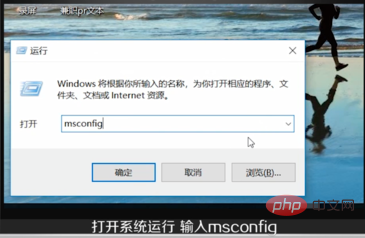
然後點擊“服務”,最後勾選移除對應彈出廣告的服務選項,關閉即可。
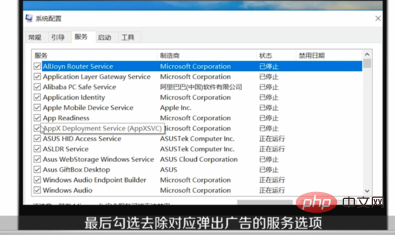
方法二:先按住快速鍵“Win R”,開啟系統運行,輸入“regedit”,點選“確定”。
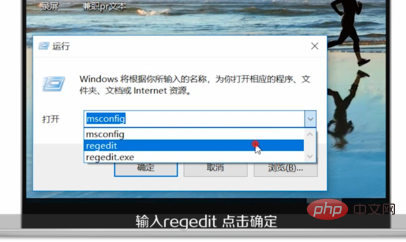
點選「HKEY_LOCAL_MACHINE/SOFTWARE/Microsoft/Windows NT /CurrentVersion/Winlogon」。最後在右側的清單中可以全部刪除,也可以只留下系統本身自帶的字符號。
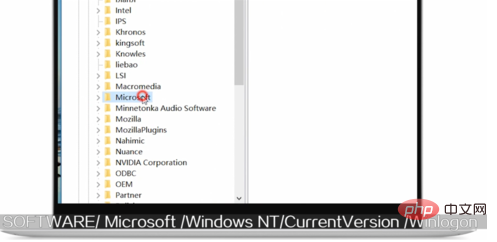
方法三:點選開啟電腦管家,點選“工具箱”,點選“上網”。
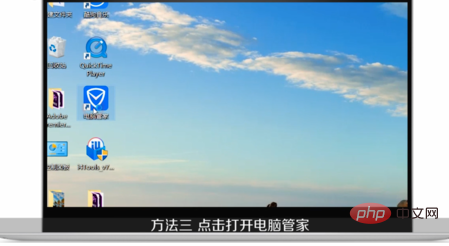
點擊“網頁廣告過濾”,開啟過濾廣告的規則即可。
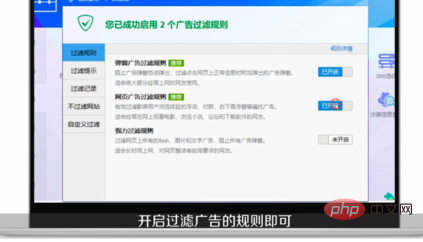
也可以選擇點擊“系統”,點擊“插件清理”,刪除不必要的插件。
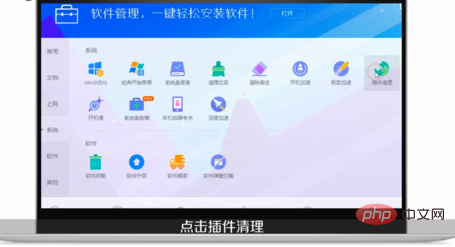
也可以選擇點選電腦管家,開啟電腦管家首頁,點選「病毒查殺」。點擊“閃電防毒”,查殺病毒和流氓軟體。
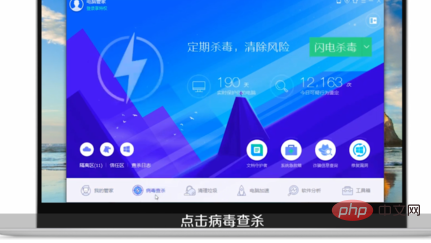
以上是電腦右下角的廣告怎麼去掉的詳細內容。更多資訊請關注PHP中文網其他相關文章!
陳述:
本文內容由網友自願投稿,版權歸原作者所有。本站不承擔相應的法律責任。如發現涉嫌抄襲或侵權的內容,請聯絡admin@php.cn

